Table des matières Hide
L’impression de photos en niveaux de gris est une technique utile pour économiser l’encre de couleur sur une imprimante. Parfois, vous ne pouvez pas résister à l’envie de publier en couleur, mais la plupart des photographies se ressemblent. Et parfois, encore mieux en noir et blanc. Pour convertir une image en peinture en niveaux de gris, tout ce dont vous avez besoin est de l’encre noire. Dans cet article, nous vous apprendrons comment créer une image en noir et blanc dans Paint dans Windows 10 et d’autres façons de convertir une image en noir et blanc.

Comment convertir une image en peinture en niveaux de gris dans Windows 10
Les avantages de la conversion d’une image en noir et blanc incluent :
- Texture peut être capturé magnifiquement en photographie noir et blanc.
- C’est une excellente technique pour garder le l’attention du spectateur sur votre sujet sans que les couleurs ne le dérangent.
- Dans de nombreuses situations, les seuls traits distinctifs sont lumière et ombresce qui rend une image en noir et blanc plus dramatique qu’une image en couleur.
Voici quelques méthodes vous montrant comment créer une image en noir et blanc dans Paint Windows 10 sans sacrifier la qualité de l’image.
Méthode 1 : Utilisation de MS Paint
Peinture MS est un programme par défaut de Windows depuis de nombreuses années. Outre ses nombreuses fonctionnalités, il vous permet d’enregistrer une image au format noir et blanc.
Noter: Cette méthode ne fonctionne pas pour toutes les images.
1. Faites un clic droit sur le image vous voulez convertir et sélectionnez Éditer comme montré. Cela ouvrira l’image dans Peindre.

2. Cliquez sur Fichier > Enregistrer sous option comme illustré ci-dessous.
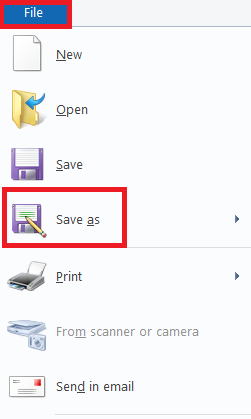
4. Sélectionnez Bitmap monochrome à partir de Sauvegarder comme type menu déroulant et cliquez sur sauvegarder.
Noter: Si vous ne modifiez pas le nom, il modifiera/écrasera l’image d’origine. Pour éviter cela, vous pouvez enregistrer une nouvelle copie en utilisant un nom différent.

Il enregistrera l’image au format noir et blanc.
A lire aussi : Comment identifier une police à partir d’une image
Méthode 2 : Utiliser Microsoft Photos
Microsoft Photos est un programme préinstallé dans toutes les éditions de Windows 10. Il est simple à utiliser et peut convertir assez facilement une image en peinture en niveaux de gris.
Noter: Conservez une copie de l’image colorée originale au cas où le résultat final ne vous satisferait pas.
1. Faites un clic droit sur le image et cliquez Ouvrir avec > Photos comme indiqué ci-dessous.

2. Cliquez sur Modifier et créer option.

3. Sélectionnez Éditer dans le menu déroulant.

4. Vous verrez les options suivantes : Recadrer et faire pivoter, Filtres, et Ajustements. Sélectionner Ajustements pour régler la luminosité, les couleurs et d’autres paramètres

6. Faites glisser le Couleur curseur complètement à gauche. L’image passera de la couleur au noir et blanc.

7. Pour enregistrer le fichier mis à jour sous un nouveau nom, cliquez sur le Sauvegarder une copie option affichée en surbrillance.
Noter: Si tu choisis sauvegarder option, il écrasera le fichier d’origine. Ne le faites que si vous avez un fichier de sauvegarde enregistré ailleurs.

A lire aussi : Comment convertir Photoshop en RVB
Méthode 3 : Utiliser Microsoft Office
Si vous avez un document Word avec des images en couleur et que vous souhaitez les convertir en noir et blanc, vous pouvez utiliser les outils d’édition d’image intégrés de la suite Office, comme expliqué ci-dessous.
Noter: Cette méthode ne fonctionne pas sur certaines images. Essayez d’utiliser une autre image si vous rencontrez ce problème.
1. Dans tous les produits de la suite Microsoft Office, à savoir MotExcel ou PowerPoint, cliquez avec le bouton droit sur image et sélectionnez Formater l’image comme indiqué.

2. Le panneau Formater l’image apparaîtra sur le côté droit. Aller vers Onglet Image représenté par l’icône d’image.

3. Cliquez sur Image Couleur pour l’agrandir.

4. Sélectionnez Préconfigurations en dessous de Saturation de couleur.

5. Sélectionnez le noir et blanc option affichée dans l’aperçu.

Noter: Pour gagner du temps, commencez par insérer toutes vos photos dans le document, la présentation ou la feuille de calcul. Appliquez la saturation à une image, puis choisissez la suivante et appliquez-le avec la fonction Re-do à l’image sélectionnée.
A lire aussi : Correction de l’échec du téléchargement de l’image Steam
Méthode 4 : Utilisation de la boîte de dialogue d’impression
Supposons que vous ayez trouvé une image en ligne et que vous souhaitiez convertir l’image en noir et blanc. Dans ce cas, vous pouvez utiliser l’option d’impression intégrée de votre navigateur pour modifier sa couleur à l’aide de l’option Microsoft Print to PDF. Suivez ces étapes pour faire la même chose :
1. Naviguez jusqu’au page Web ou image en ligne dont vous souhaitez changer la couleur.

2. Appuyez sur Touches Ctrl+P ensemble. le Impression boîte de dialogue apparaîtra comme indiqué.

3. Sélectionnez Microsoft Imprimer au format PDF option dans Imprimante menu déroulant.

4. Cliquez sur Couleur et sélectionnez Noir et blanc. La page deviendra monochrome.

5. Cliquez sur Impression pour enregistrer votre fichier sous PDF au format noir et blanc que vous pouvez imprimer, si vous le souhaitez, maintenant ou plus tard.
Conseillé:
Nous espérons que ce guide vous a été utile et que vous avez pu convertir l’image en peinture en niveaux de gris dans Windows 10. aFaites-nous savoir quelle méthode a le mieux fonctionné pour vous. Si vous avez des questions ou des suggestions, n’hésitez pas à les déposer dans la section des commentaires.
